चूंकि यह बाहर आया था सूक्ति 3, एकता y सूक्ति कवच, मैंने एक और वातावरण की तलाश शुरू कर दी क्योंकि मुझे यह पसंद नहीं आया कि मैं क्या करूं, लेकिन यह मुझे जांच करने से नहीं रोकता है।
के पुराने संस्करणों में Ubuntu साथ सूक्ति २ इसकी कई सेटिंग्स को संपादित किया जा सकता है Gconf-संपादक, उपयोगी है जब कुछ सॉफ़्टवेयर के लिए उपयुक्त कॉन्फ़िगरेशन उपयोगिता किसी विकल्प को बदलने का कोई तरीका प्रदान नहीं करती है; अब उसके पास सूक्ति २, विभिन्न इंटरफेस के साथ (मेट, दालचीनी, सूक्ति-शैल, एकता) कई का उपयोग किया जाता है "कॉन्फिडेंट-एडिटर्स" o "कॉन्फ़िगरेशन संपादक".
इनमें से प्रत्येक एक "कॉन्फ़िगरेशन संपादक" उन्हें उस इंटरफ़ेस से निष्पादित किया जाना चाहिए जिसके लिए वे बने हैं, अगर हम उन्हें किसी अन्य इंटरफ़ेस से निष्पादित करते हैं तो हम उनके प्रभाव नहीं देखेंगे जब तक कि हम उपयुक्त इंटरफ़ेस शुरू नहीं करते हैं "कॉन्फ़िगरेशन संपादक" हमने संशोधित किया है।
GConf- संपादक: इंटरफेस के लिए दालचीनी y सूक्ति-खोल। आपको पैकेज स्थापित करना होगा Gconf-संपादक, और कमांड चलाएँ Gconf-संपादक । इस मामले में, भले ही एक ही संपादक कार्यक्रम का उपयोग किया जाए, विभिन्न प्रविष्टियों को संपादित किया जाएगा दालचीनी और सूक्ति-खोल.
उदाहरण के लिए, प्रोग्राम विंडो में बटन बदलने के लिए अधिकतम करें / छोटा करें / बंद करेंमें संपादित किया जाता है Gconf-संपादक: प्रवेश: डेस्कटॉप »सूक्ति» शेल »विंडोज़: बटन_लेआउट इंटरफ़ेस के लिए सूक्ति-खोल प्रवेश: डेस्कटॉप »दालचीनी» विंडोज़: button_layout इंटरफ़ेस के लिए दालचीनी
इसके विपरीत में gconf-editor के साथ क्या हुआ सूक्ति २ (परिवर्तन तुरंत प्रभावी हुए) , अब हमें सत्र से बाहर निकलना होगा और इसे फिर से दर्ज करना होगा।
संपादन के लिए Gconf-संपादक हम खोज उपकरण का उपयोग कर सकते हैं (संपादित करें »खोजें) जो किसी विशिष्ट कुंजी का मान या नाम खोजने में मदद करता है।
मेट-विश्वास-संपादक: जैसा कि इसके नाम से पता चलता है कि इसका उपयोग MATE कॉन्फ़िगरेशन के लिए किया जाता है। हम जो बदलाव करते हैं, वे तुरंत प्रभावी हो जाते हैं, यदि हम उन्हें उपयुक्त इंटरफ़ेस से निष्पादित करते हैं: मेट.
उदाहरण के लिए, Mate इंटरफ़ेस में प्रोग्राम विंडो पर बटन बदलने के लिए अधिकतम करें / छोटा करें / बंद करें, में संपादित किया जाता है मेट-विश्वास-संपादक प्रवेश: ऐप्स »रूपरेखा» सामान्य: बटन_ बटन
संपादन के लिए मेट-कन्फ-एडिटर हम खोज उपकरण का उपयोग कर सकते हैं (संपादित करें »खोजें) जो किसी विशिष्ट कुंजी का मान या नाम खोजने में मदद करता है।
DConf- संपादक: इंटरफ़ेस के साथ प्रयोग किया जाता है एकता। आपको पैकेज स्थापित करना होगा dconf- उपकरण, और कमांड चलाएँ dconf-संपादक। हम जो बदलाव करते हैं, वे तुरंत प्रभावी हो जाते हैं, यदि हम उन्हें उपयुक्त इंटरफ़ेस से निष्पादित करते हैं: एकता.
उदाहरण के लिए इंटरफ़ेस में एकता, प्रोग्राम विंडो में बटन बदलने के लिए अधिकतम करें / छोटा करें / बंद करेंमें संपादित किया जाता है डॉक्सफ़-संपादक: प्रवेश: org »सूक्ति» शेल »ओवरराइड: बटन_लेआउट
किसी में "कॉन्फ़िगरेशन संपादक" संपादन कैसे करें बटन लेआउट यह उसी तरह है जैसे इसमें किया गया था Gconf-संपादक en सूक्ति २.
संपादन DConf- संपादक यह दूसरों की तुलना में अधिक कठिन है "कॉन्फ़िगरेशन संपादक" के रूप में यह एक विशेष कुंजी नाम या मूल्य खोजने में मदद करने के लिए एक खोज उपकरण नहीं है। वैसे भी आपको याद है कि इन का उपयोग कर "कॉन्फ़िगरेशन संपादक" यह डेस्कटॉप वरीयताओं को संपादित करने का अनुशंसित तरीका नहीं है, लेकिन यह तब उपयोगी हो सकता है जब कुछ सॉफ़्टवेयर के लिए उपयुक्त कॉन्फ़िगरेशन उपयोगिता आपके विकल्प को बदलने का कोई तरीका प्रदान नहीं करती है।
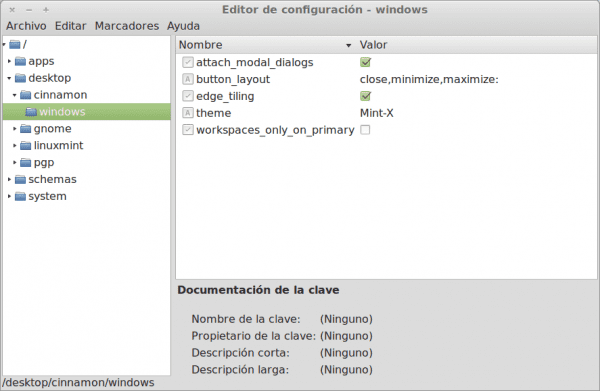
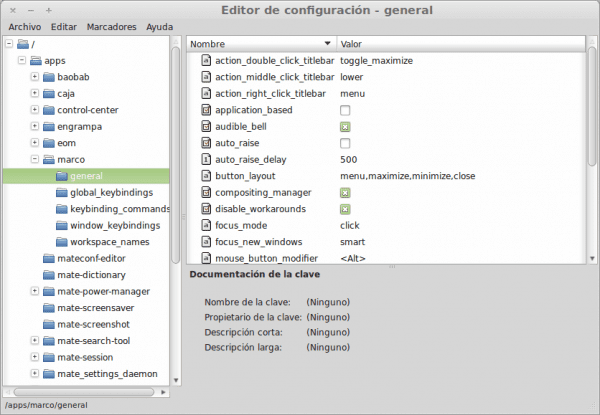
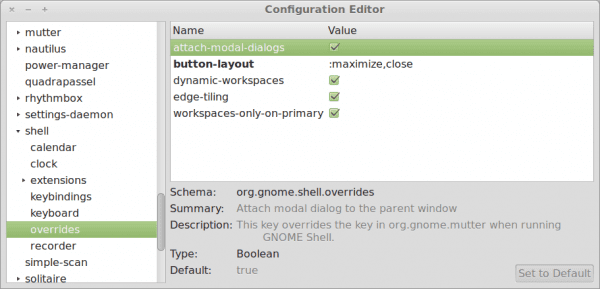
डॉन्फ-एडिटर भी पंथियन (प्राथमिक) के लिए काम करता है
Psst, बहुत अच्छा, लेकिन आप Xfconf से चूक गए, Xfce विन्यास संपादक very कहने जैसा है
हाँ, यह सच है 😀
अच्छा धन्यवाद ;)!